Soru
Sorun: Harfler Yerine Sayı Yazdığında Klavye Sorunu Nasıl Düzeltilir?
Merhaba. Bilgisayarımda garip bir sorun var. Uzun zaman önce Windows 10'a yükselttiğim bir Dell dizüstü bilgisayarım var. Yakın zamanda yeni güncelleme yüklenmedi. NumLock açıkken U, I, O, P, J, K, L ve M tuşları harf yerine rakam yazıyor. FN+num lock ve FN+Shift+num lock tuşlarına basmayı denedim ve sorun hala devam ediyor. Lütfen yardım edin çünkü bu beni çok rahatsız ediyor!
Çözülmüş Cevap
Evinizin yakınında yedek bir klavyeniz veya bir teknoloji mağazanız yoksa, klavye sorunları bilgisayarınızı kullanılamaz hale getirebilir. Windows topluluğu, Windows 10 toplu güncelleştirmesi KB3194496 hakkında iyi bilgi sahibidir,[1] Bu, klavye ve farenin çeşitli şekillerde çalışmayı durdurmasına veya arızalanmasına neden oldu, ancak o sırada tek klavye sorunu bu değil.
Bu günlerde, Windows 10 kullanıcıları, anahtarların değiştirilmesiyle ilgili garip bir sorunla karşı karşıya.[2] Num Lock tuşu açıkken, harf yazması gereken bazı tuşlar bunun yerine sayıları yazıyor. Bazı uzmanlar, bilgisayar sahibi bir süre önce harici bir klavye kullanıyorsa bunun olabileceğini iddia ediyor.
Araştırmaya göre, çok sayıda kullanıcı, Harfler Yerine Sayı Yazdığında Klavye Sorununu çok sinir bozucu ve hatta rastgele buluyor. Örneğin, bir Acer Aspire R bilgisayarında bu sorunu keşfetti ve tablet modu ve tekrar kapanması bir süre yardımcı olur, ancak ardından klavye harfler yerine sayıları yazmaya başlar yine.[3]
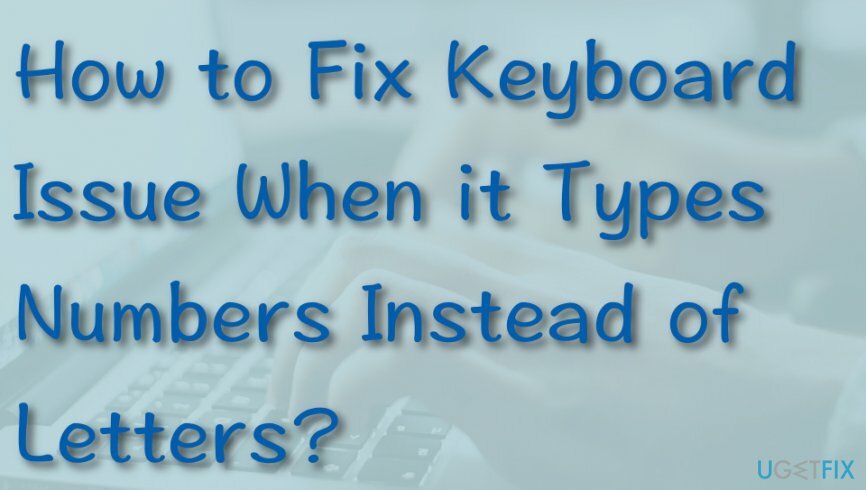
Açıklandığı gibi, kullanıcı dizüstü bilgisayardaki num kilidini kapatmış ancak harici klavyede bırakmış olabilir. Bu nedenle, fişten çekildiğinde, bu yüzleşme klavyede garip bir harf ve rakam karışıklığına neden olabilir. Buna ek olarak, İnternet güvenlik aracı olan Constant Guard olabilir, belki de sorunun suçlusu olabilir. Bu nedenle, Harfler Yerine Sayı Yazarken Klavye Sorununu düzeltmenize yardımcı olabilecek birkaç düzeltme sağlayacağız.
Harf Yerine Rakam Yazdığında Klavye Sorunu Nasıl Düzeltilir?
Hasarlı sistemi onarmak için lisanslı sürümünü satın almalısınız. yeniden görüntü yeniden görüntü.
Başlamak için, sorunun nedeninin klavye mi yoksa PC mi olduğunu kontrol etmelisiniz. Bunun için PC'nize başka bir klavye takmayı denemelisiniz. Masaüstü bilgisayar kullanıyorsanız klavyenizi başka bir bilgisayarda deneyin.
Yöntem 1. NumLock'u devre dışı bırakmak için Windows ekran klavyesini kullanın
Hasarlı sistemi onarmak için lisanslı sürümünü satın almalısınız. yeniden görüntü yeniden görüntü.
- Şunu tut Kazanma anahtarı ve R düğmesi küçük bir çalıştırma kutusu görünene kadar klavyenizde.
- Tip osk ve basın Giriş anahtarı.
- Size klavyenizin bir görüntüsü verilecektir.
- Eğer görürsen NumLock beyaz, yapman gerek Num Lock'u kapatın.
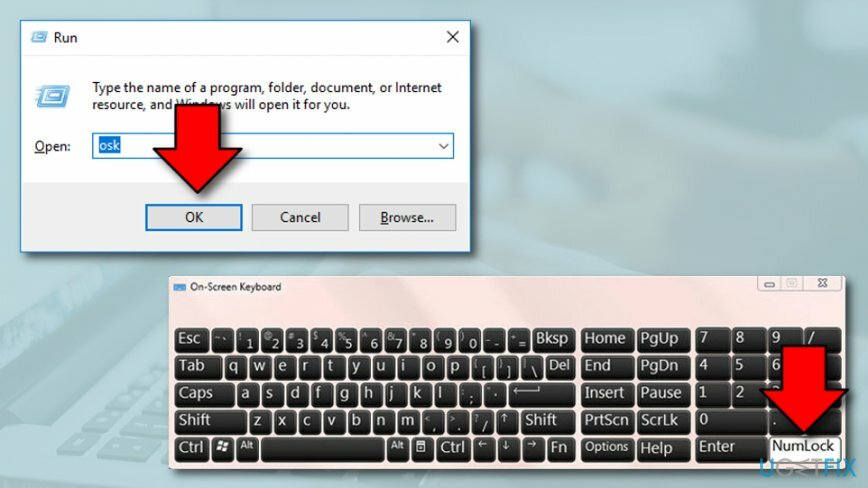
- eğer görmüyorsan Rakam kilidi, ile devam et Seçenekler > Sayısal tuş takımını aç > Tamam.
- Ne zaman Rakam kilidi görünür, devre dışı bırakmak o.
Yöntem 2. NumLock'u kapatmak için harici bir klavye kullanın
Hasarlı sistemi onarmak için lisanslı sürümünü satın almalısınız. yeniden görüntü yeniden görüntü.
Dizüstü bilgisayarınız varsa ancak bazen kullanım için ek bir klavye takıyorsanız, sorun burada gizleniyor olabilir. Harici klavyedeki NumLock seçeneğini kapatmayı deneyin ve bunun yardımcı olup olmadığına bakın:
- Ek klavyeyi takmadan önce, NumLock'u kapat klavyenizde.
- Ardından harici bir klavye takın.
- Eğer Rakam kilidi harici klavyede, kapatmak.
- Kontrol eğer NumLock Kapalı hem PC'de hem de harici klavyede.
- Şimdi klavyeyi fişten çekin ve sorun çözülmeli.
Yöntem 3. Sürücü yazılımını güncelleyin
Hasarlı sistemi onarmak için lisanslı sürümünü satın almalısınız. yeniden görüntü yeniden görüntü.
Sorunun harici klavye olmaması durumunda, sürücü yazılımını güncellemeyi deneyebilirsiniz:
- üzerine sağ tıklayın Kazanma anahtarı ve seçin Aygıt Yöneticisi.
- Açık Aygıt Yöneticisi ve klavye sürücülerini bulun.
- Tıkla Tuş takımı listeyi genişletme seçeneği.
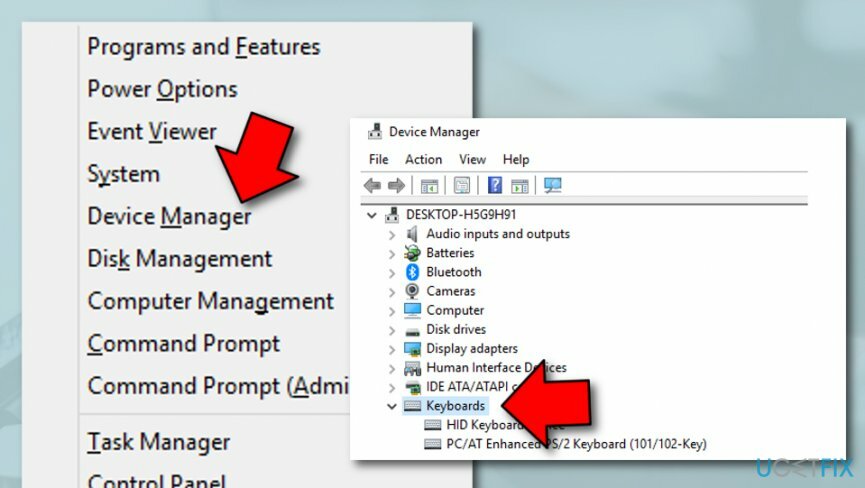
- Öğelere tek tek tıklayın ve seçin Sürücü Yazılımını Güncelleyin.
Yöntem 4. Sorunun nedenini belirlemek için sorun gidermeyi deneyin
Hasarlı sistemi onarmak için lisanslı sürümünü satın almalısınız. yeniden görüntü yeniden görüntü.
Bazen Sorun Giderme işlevini seçmek sorunu tanımlamanıza yardımcı olabilir. Aşağıda yazılı prosedürü tamamlayarak sorun gidericiyi çalıştırmayı deneyin:
- git Windows arama.
- Tip "Ayarlar".
- Tıklamak Windows Ayarları ve ile devam edin Güncelleme ve Güvenlik Bölüm.
- Daha sonra, bulun ve seçin Sorun giderme.
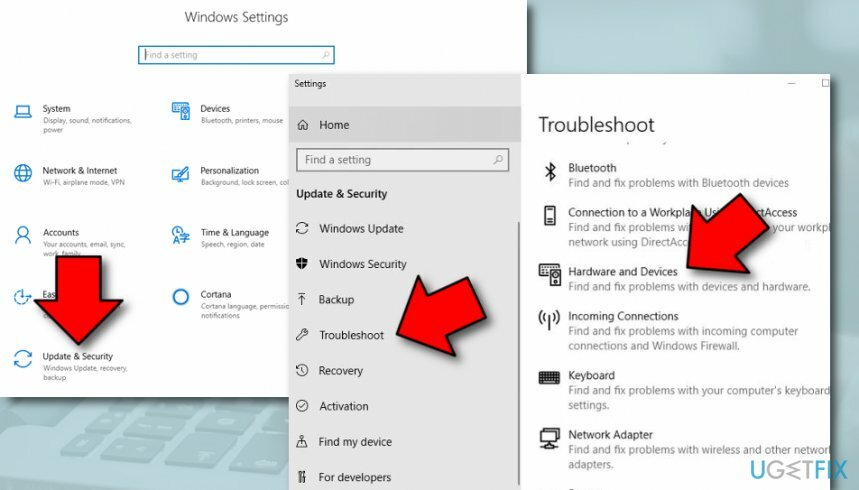
- Ardından, seçin Donanım ve Cihazlar ve tercih Sorun gidericiyi çalıştırın (bir de var Klavye sorun giderme koşabilirsin).
Çözümlerin hiçbiri yardımcı olmadıysa, yükseltilmiş bir Komut İstemi çalıştırmayı deneyebilirsiniz. Bu amaçla tıklayın Kazanma tuşu + R, tip regedit, ve bas Girmek. Bu işe yaramazsa, başka bir öneri, sistemi kontrol etmek olacaktır. Sabit Koruma aracı. Yüklediyseniz, uygulamayı açın ve seçeneklerine gidin. Benim yapılandır'ı seçin Anti-Keylogging koruması ve devre dışı bırak.
Son olarak, klavye yanlış sembolleri yazmayı bıraktığında, bir tarama yapın. yeniden görüntüMac Çamaşır Makinesi X9 bir kayıt defteri temizliği ve tam sistem optimizasyonu gerçekleştirmek için. Bununla birlikte, sorunu manuel yönergelerle çözemezseniz, aynı yazılım, Harfler Yerine Sayılar Yazdığında Klavye Sorununun nedenini belirlemenize yardımcı olabilir.
Hatalarınızı otomatik olarak onarın
ugetfix.com ekibi, kullanıcıların hatalarını ortadan kaldırmak için en iyi çözümleri bulmalarına yardımcı olmak için elinden gelenin en iyisini yapmaya çalışıyor. Manuel onarım teknikleriyle uğraşmak istemiyorsanız, lütfen otomatik yazılımı kullanın. Önerilen tüm ürünler profesyonellerimiz tarafından test edilmiş ve onaylanmıştır. Hatanızı düzeltmek için kullanabileceğiniz araçlar aşağıda listelenmiştir:
Teklif
şimdi yap!
Düzeltmeyi İndirMutluluk
Garanti
şimdi yap!
Düzeltmeyi İndirMutluluk
Garanti
Hatanızı Reimage kullanarak düzeltemediyseniz, yardım için destek ekibimize ulaşın. Lütfen sorununuz hakkında bilmemiz gerektiğini düşündüğünüz tüm detayları bize bildirin.
Bu patentli onarım işlemi, kullanıcının bilgisayarındaki herhangi bir hasarlı veya eksik dosyayı değiştirebilen 25 milyon bileşenden oluşan bir veritabanı kullanır.
Hasarlı sistemi onarmak için lisanslı sürümünü satın almalısınız. yeniden görüntü kötü amaçlı yazılım temizleme aracı.

Tamamen anonim kalmak ve ISP'yi ve casusluktan hükümet senin üzerinde, istihdam etmelisin Özel İnternet Erişimi VPN. Tüm bilgileri şifreleyerek, izleyicileri, reklamları ve kötü amaçlı içeriği önleyerek tamamen anonim olarak internete bağlanmanıza olanak tanır. En önemlisi, NSA ve diğer devlet kurumlarının arkanızdan gerçekleştirdiği yasadışı gözetim faaliyetlerini durduracaksınız.
Bilgisayarı kullanırken herhangi bir zamanda öngörülemeyen durumlar olabilir: elektrik kesintisi nedeniyle kapanabilir, Ölümün Mavi Ekranı (BSoD) oluşabilir veya birkaç günlüğüne uzaklaştığınızda makine rastgele Windows güncellemeleri yapabilir. dakika. Sonuç olarak, okul çalışmalarınız, önemli belgeleriniz ve diğer verileriniz kaybolabilir. İle kurtarmak kayıp dosyalar, kullanabilirsiniz Veri Kurtarma Uzmanı – sabit sürücünüzde hala mevcut olan dosyaların kopyalarını arar ve bunları hızlı bir şekilde alır.